I. Giao diện PowerPoint Options
Cũng giống như Excel và Word, PowerPoint cũng sẽ có riêng giao diện thiết lập để người dùng thay đổi và điều chỉnh lại sao cho phù hợp khi chúng ta soạn nội dung cho slide. Các thiết lập trên PowerPoint được phân thành nhiều nhóm khác nhau, theo từng mục đích cũng như nội dung khác nhau để người dùng dễ dàng chọn lựa. Bài viết dưới đây sẽ giới thiệu tới bạn đọc các thiết lập trong PowerPoint 2007.
1. Giao diện PowerPoint Options
Chúng ta nhấn chọn vào biểu tượng Office ở góc trái màn hình rồi chọn PowerPoint Options.
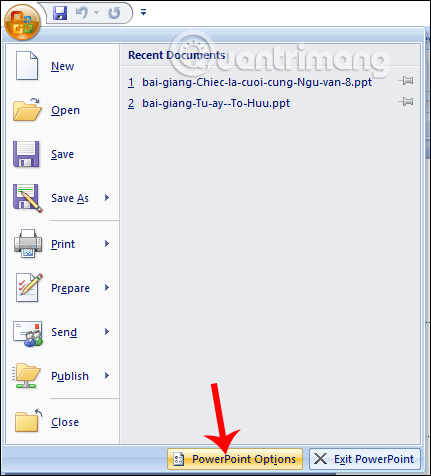
Hiển thị giao diện thiết lập với 8 nhóm khác nhau, chức năng khác nhau. Tại nhóm Popular người dùng có các tùy chọn để bật/ tắt thanh công cụ mini khi chọn văn bản, chỉnh giao diện hiển thị.
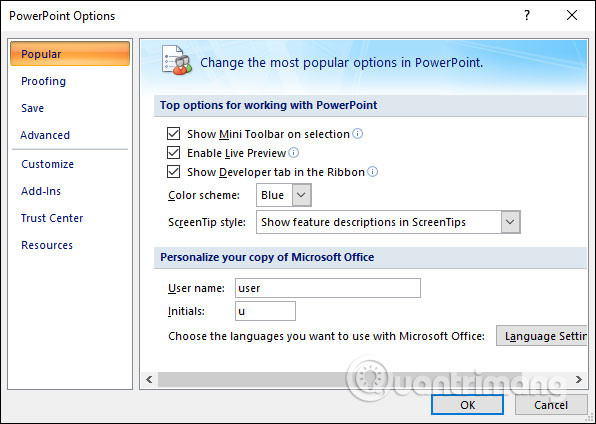
Mục Proofing: Các tùy chọn để điều chỉnh thiết lập sửa lỗi tự động (AutoCorrect), kiểm tra chính tả, ngữ pháp (Tiếng Anh).
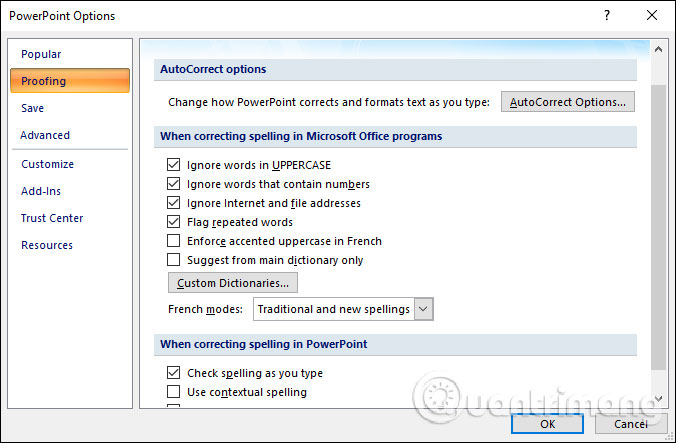
Mục Save: Các tùy chọn lưu bài thuyết trình như thư mục lưu file như thay đổi định dạng mặc định của slide, thư mục mặc định lưu slide thuyết trình,.. Tại đây bạn có thể thay đổi thời gian mặc định tự động lưu lại nội dung. Mặc định sau 10 phút PowerPoint sẽ lưu lại nội dung. Chúng ta nên chuyển về 1 phút để tránh trường hợp gặp sự cố.
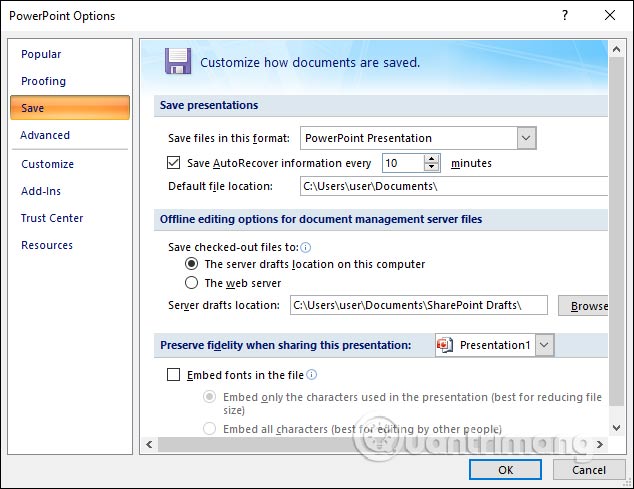
Mục Advanced: Các tùy chọn liên quan đến việc chỉnh sửa nội dung slide, hiển thị slide trên màn hình, in, chia sẻ slide,…
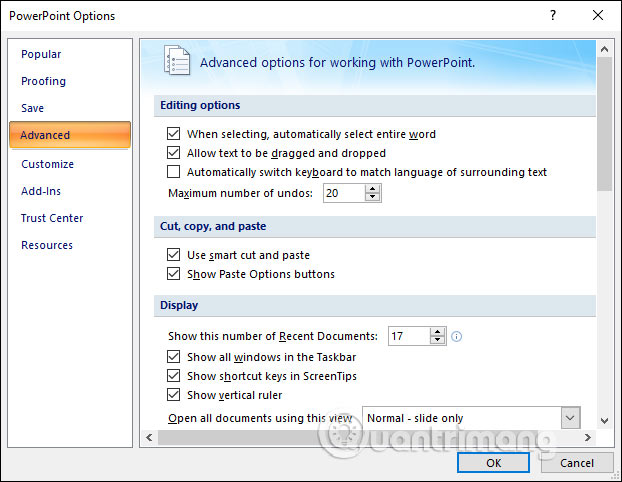
Customize: Hiện thị các thiết lập cho thanh truy cập nhanh Quick Access Toolbar.
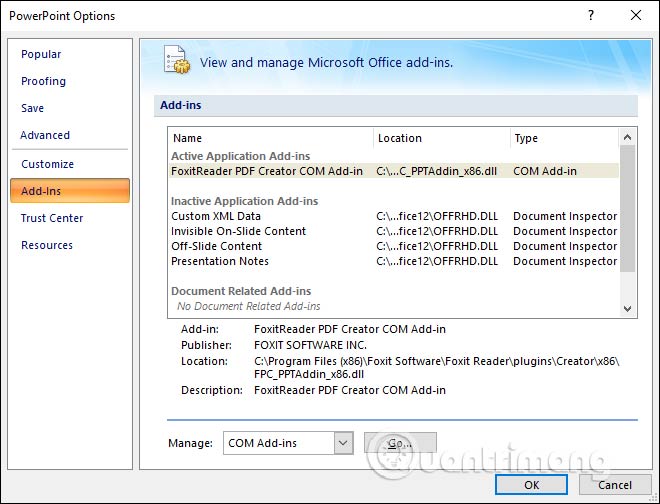
Add-Ins: Các công cụ tích hợp với PowerPoint được cài đặt trên máy.
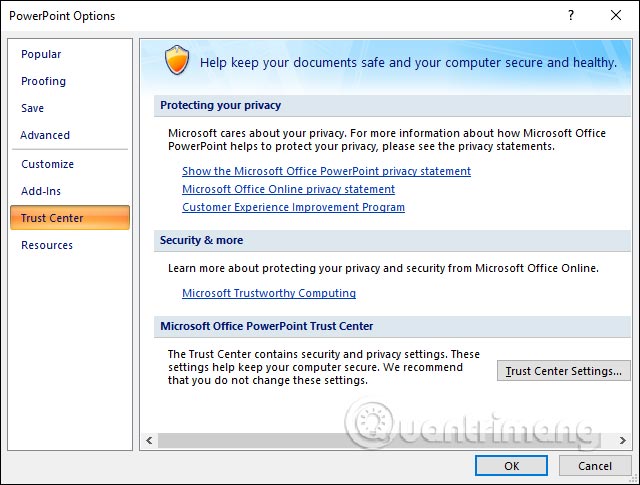
Trust Center: Các liên kết tính riêng tư và bảo mật.
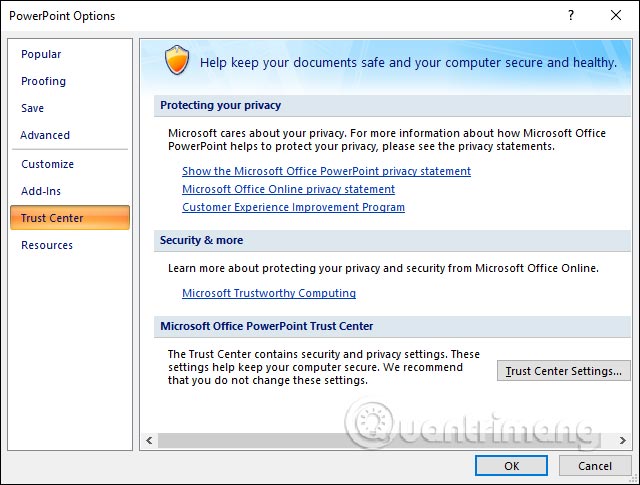
Resoures: Thông tin về phiên bản Office đang sử dụng.
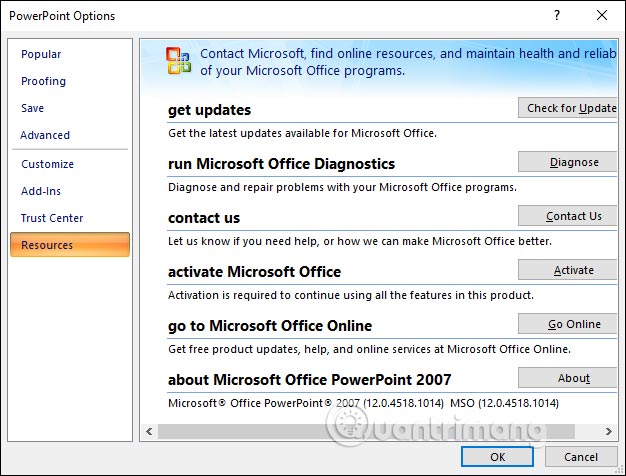


0 Comments:
Đăng nhận xét